安裝Python和pygame及對應的環境變數配置的圖文詳解
下面小編就為大家帶來一篇安裝Python和pygame及對應的環境變數設定(圖文教學)。小編覺得蠻不錯的,現在就分享給大家,也給大家做個參考。一起跟著小編過來看看吧
Hello,Everyone!
Python是個好東西!好吧,以黎某人這寒磣的讚美之詞,實在上不了檯面,望見諒。那我們直接來上乾貨吧。
第一步:下載Python安裝套件https://www.python.org/
#1.進入Python官網,點選download
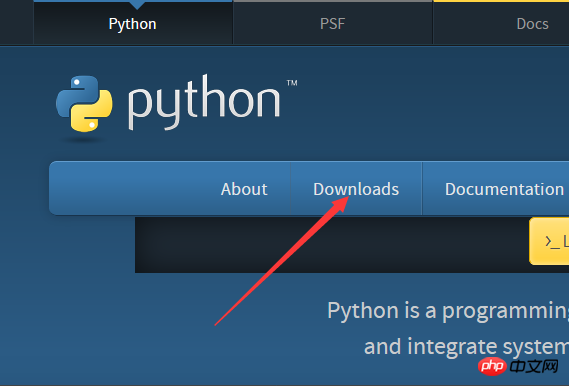
#2.進入之後有兩個安裝套件可供選擇(Python會根據你係統的位數智慧選擇,所以這裡不用糾結你的電腦是32位元的還是64位元)

我的建議是下載Python3.0後面的版本,因為Python3在Python2的基礎上,優化改進了一些程式碼格式。點擊下載。
3.開始安裝。
系統預設你的Python安裝在C盤裡面,你也可以改變。建議你選擇預設安裝。
一路傻瓜式安裝下去:next按到底。
4.配置環境變數。
在控制台的高級系統設定中點擊環境變量,找到path變量,在其末尾輸入安裝Python的路徑:C:\Users\Administrator\AppData\Local\Programs\Python\Python36 -32\Scripts

注意:路徑要進入Script資料夾中,因為Script資料夾有pip應用程序,它以後裝Python的各種庫,非常方便。
5.檢查。
開啟cmd,輸入python -V

#說明安裝成功。
第二步:安裝pygame。下載pygame。
1.pygame

#這裡我們需要選擇電腦位元所對應的.whl文件,剛才我們下載的是3.6.1版的Python,這裡對應的pygame應該是
cp36表示3.6版本。
2.開始安裝。
開啟cmd 輸入pip install E:\PyGame\pygame-1.9.3-cp36-cp36m-win32.whl 後面的是你pygame套件的安裝位址

最後他會提示pygame install Success 即為安裝成功。
然後我們輸入Python 進入Python shell介面,輸入import pygame(導入pygame套件)
如果沒有報錯,即為安裝成功。

這就是Python和pygame的安裝過程。我將pygame和Python一起按的原因是,我後面會利用pygame做一些小遊戲。
以上是安裝Python和pygame及對應的環境變數配置的圖文詳解的詳細內容。更多資訊請關注PHP中文網其他相關文章!

熱AI工具

Undresser.AI Undress
人工智慧驅動的應用程序,用於創建逼真的裸體照片

AI Clothes Remover
用於從照片中去除衣服的線上人工智慧工具。

Undress AI Tool
免費脫衣圖片

Clothoff.io
AI脫衣器

Video Face Swap
使用我們完全免費的人工智慧換臉工具,輕鬆在任何影片中換臉!

熱門文章

熱工具

記事本++7.3.1
好用且免費的程式碼編輯器

SublimeText3漢化版
中文版,非常好用

禪工作室 13.0.1
強大的PHP整合開發環境

Dreamweaver CS6
視覺化網頁開發工具

SublimeText3 Mac版
神級程式碼編輯軟體(SublimeText3)
 PHP和Python:解釋了不同的範例
Apr 18, 2025 am 12:26 AM
PHP和Python:解釋了不同的範例
Apr 18, 2025 am 12:26 AM
PHP主要是過程式編程,但也支持面向對象編程(OOP);Python支持多種範式,包括OOP、函數式和過程式編程。 PHP適合web開發,Python適用於多種應用,如數據分析和機器學習。
 在PHP和Python之間進行選擇:指南
Apr 18, 2025 am 12:24 AM
在PHP和Python之間進行選擇:指南
Apr 18, 2025 am 12:24 AM
PHP適合網頁開發和快速原型開發,Python適用於數據科學和機器學習。 1.PHP用於動態網頁開發,語法簡單,適合快速開發。 2.Python語法簡潔,適用於多領域,庫生態系統強大。
 sublime怎麼運行代碼python
Apr 16, 2025 am 08:48 AM
sublime怎麼運行代碼python
Apr 16, 2025 am 08:48 AM
在 Sublime Text 中運行 Python 代碼,需先安裝 Python 插件,再創建 .py 文件並編寫代碼,最後按 Ctrl B 運行代碼,輸出會在控制台中顯示。
 PHP和Python:深入了解他們的歷史
Apr 18, 2025 am 12:25 AM
PHP和Python:深入了解他們的歷史
Apr 18, 2025 am 12:25 AM
PHP起源於1994年,由RasmusLerdorf開發,最初用於跟踪網站訪問者,逐漸演變為服務器端腳本語言,廣泛應用於網頁開發。 Python由GuidovanRossum於1980年代末開發,1991年首次發布,強調代碼可讀性和簡潔性,適用於科學計算、數據分析等領域。
 Python vs. JavaScript:學習曲線和易用性
Apr 16, 2025 am 12:12 AM
Python vs. JavaScript:學習曲線和易用性
Apr 16, 2025 am 12:12 AM
Python更適合初學者,學習曲線平緩,語法簡潔;JavaScript適合前端開發,學習曲線較陡,語法靈活。 1.Python語法直觀,適用於數據科學和後端開發。 2.JavaScript靈活,廣泛用於前端和服務器端編程。
 Golang vs. Python:性能和可伸縮性
Apr 19, 2025 am 12:18 AM
Golang vs. Python:性能和可伸縮性
Apr 19, 2025 am 12:18 AM
Golang在性能和可擴展性方面優於Python。 1)Golang的編譯型特性和高效並發模型使其在高並發場景下表現出色。 2)Python作為解釋型語言,執行速度較慢,但通過工具如Cython可優化性能。
 vscode在哪寫代碼
Apr 15, 2025 pm 09:54 PM
vscode在哪寫代碼
Apr 15, 2025 pm 09:54 PM
在 Visual Studio Code(VSCode)中編寫代碼簡單易行,只需安裝 VSCode、創建項目、選擇語言、創建文件、編寫代碼、保存並運行即可。 VSCode 的優點包括跨平台、免費開源、強大功能、擴展豐富,以及輕量快速。
 notepad 怎麼運行python
Apr 16, 2025 pm 07:33 PM
notepad 怎麼運行python
Apr 16, 2025 pm 07:33 PM
在 Notepad 中運行 Python 代碼需要安裝 Python 可執行文件和 NppExec 插件。安裝 Python 並為其添加 PATH 後,在 NppExec 插件中配置命令為“python”、參數為“{CURRENT_DIRECTORY}{FILE_NAME}”,即可在 Notepad 中通過快捷鍵“F6”運行 Python 代碼。






